Поиск с помощью Боковой панели
| -144- |
В Боковой панели любого окна Finderимеется группа Параметры поиска(Search For). Именно сюда попадают ссылки на созданные нами смарт-папки (см. рис. 1.91). Но также группа содержит некоторые заранее заданные параметры поиска, которые постоянно обновляются. Например, если необходимо найти файл, созданный вчера, то, произведя щелчок по ссылке Вчера(Yesterday), находящейся в Боковой панели (см. рис. 1.91), можно быстро найти этот файл среди списка вчерашних.
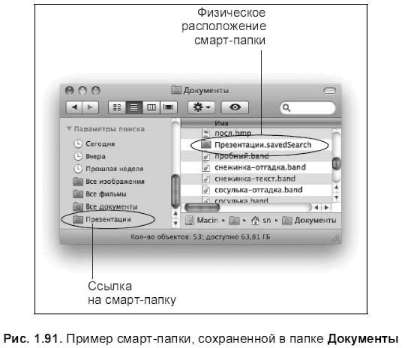
Поиск с помощью меню Spotlight
Для вызова меню Spotlightследует произвести щелчок по значку лупы, расположенному в строке меню (это самый последний значок). Раскроется небольшое текстовое поле (рис. 1.92). Как только в строку поиска будет вводиться текст, Spotlightмгновенно начнет отображать результаты (рис. 1.93).

Замечание
По мере дальнейшего ввода текста диапазон буде сужаться, а результаты обновляться. Чтобы открыть найденный документ, необходимо произвести щелчок по соответствующему пункту в представленном перечне. Например, для просмотра найденного файла презентации необходимо щелкнуть по пункту Тиманин Саша. кеу(см. рис. 1.93). Для того чтобы узнать его расположение на диске, достаточно навести на него указатель мыши, появится подсказка, которая будет содержать имя файла и путь доступа к нему. Также, не выходя из меню Spotlight,можно открыть окно свойств указанного файла, для этого следует навести указатель мыши на соответствующий пункт и наг жать комбинацию клавиш <Command>+<!>.
По причине того, что заголовок Spotlightнаходится в строке меню, к поиску с помощью функции
-145-
Spotlight можно обратиться в любой момент и из любого приложения.
-146-
-IPI-
 |
jgoi/иеф хенэ1/ми 9 oxqi/oi эн ю±эы/д±ээ'гпЛэо
яэиои oih '1Л1И1Э1/ме£ ■e£edф веннеееяА ю±ин^э'п'оэ xiqdoio» хенэми а 'iqi/иеф и ияиеи qnqg iAjow еяэиои '(^б'Т -эис1) эиои эоэо1эяэ1 9 Ю1снедтэииее siqdoio^ 'wegoi/э 1/мтдэьсн1/я ои Ю1э'и'эд яэиоу
■(usdo) qnqd^io еняо ojogojoi/enta1 ее втУохтд эн 'И1иен онжо1/м ojs 01 '1нэ1Л|Аяо'[7' H8HedxoD i/iqg stfj 'sihhwou эн iqg И1/Э3
q±|qdя±o эняо woaoioi/evftf a
Эинеаоечдоиэи
■еняо HHH8>KOL/Hdu wogcHi/ g е1нэ1Л|Аяо'и' MMH8HedxoD ш/и ииllqdяlo
qiMHedxo3 и хенмо xiqgojoi/еи^ a
17"8"T
Так, на рис. 1.94 представлено диалоговое окно Открыть(Open) приложения Keynote(приложение, предназначенное для создания презентаций). По запросу, введенному в строку поиска, функция Spotlightнашла четыре объекта. Имена двух (папка и файл презентации) полностью совпадают с указанным запросом «загадки». А остальные два файла, как мы видим, на первый взгляд никакого отношения к запросу не имеют. Но на самом деле файл 07.bmp содержит фразу «загадки» в комментариях, а для второго файла cd.doc указанный запрос находится в его содержимом. Имена обоих файлов не активны по причине того, что они не являются презентациями.
Использование
Spotlight
В диалоговом окне
Сохранить как
| -148- |
В диалоговом окне Сохранить как (Save as) также можно использовать инструмент Spotlight для поиска папки, в которую будет сохраняться только что созданный документ (рис. 1.95).

